华为全屋智能怎么安装?
前期准备
- 设备检查:确保购买的华为全屋智能设备齐全且无损坏,包括主机、各类传感器、智能开关、网关等。
- 网络环境:确认家中已有稳定的宽带网络,若需使用有线连接,要提前规划好网线铺设路线,确保网络能够覆盖到各个房间。
- 工具准备:准备好螺丝刀、电工胶带、网线钳等安装工具。
设备安装
| 设备类型 | 安装位置 | 安装步骤 |
|---|---|---|
| 智能主机 | 弱电箱内或合适位置 | 将智能主机固定在弱电箱内或选定的位置,连接好电源和网线,确保设备通电正常。 |
| 智能开关 | 墙壁开关位置 | 关闭家中总电源,按照接线图将智能开关与原有电线连接,一般零线接N端,火线接L端,地线接PE端,然后用螺丝固定在墙壁开关盒内。 |
| 门窗传感器 | 门窗边框 | 用双面胶或螺丝将传感器主体安装在门窗移动扇上,磁铁安装在对应的窗框或门框上,确保两者对齐且距离合适,当门窗关闭时,磁铁能与传感器紧密贴合。 |
| 温湿度传感器 | 房间合适位置(如床头、客厅角落) | 选择合适的位置,将传感器粘贴或固定在墙面上,避免阳光直射和风口位置,以保证测量数据的准确性。 |
| 人体传感器 | 房间角落或走廊顶部 | 根据传感器的类型,选择合适的安装方式,如壁挂式或吸顶式,调整好感应角度,确保能够准确检测到人体的活动。 |
网络配置
- 下载安装智慧生活App:手机或平板在应用市场搜索“智慧生活”App并下载安装,注册或登录华为账号。
- 添加设备:打开智慧生活App,点击右上角的“+”号,选择“添加设备”,按照提示操作,将智能主机、智能开关、传感器等设备逐一添加到App中,在添加过程中,可能需要输入设备的序列号、验证码等信息,请确保设备处于配对模式,并按照App的引导完成操作。
- 网络连接设置:对于需要连接Wi-Fi的设备,在添加设备过程中,选择家中的无线网络,输入Wi-Fi密码,完成设备的联网配置,部分设备可能支持有线连接,可直接通过网线将其与路由器或交换机连接。
场景设置
- 创建场景:在智慧生活App中,点击“场景”选项,然后点击“+”号创建新场景,为场景命名,如“回家模式”“离家模式”“睡眠模式”等。
- 添加设备和指令:在创建的场景中,点击“添加设备”,选择需要参与该场景的智能设备,然后设置每个设备在该场景下的具体指令,如打开或关闭灯光、调节空调温度、启动窗帘开合等。
- 保存场景:完成设备和指令的添加后,点击“保存”按钮,即可完成场景的创建,在实际使用中,可以通过点击App中的场景图标、语音指令或设置自动化触发条件等方式来激活相应的场景。
调试与优化
- 设备功能测试:逐个测试已安装的智能设备,确保其各项功能正常工作,如开关是否能控制灯具的亮灭、传感器是否能准确检测并上传数据等。
- 场景联动测试:模拟各种实际使用场景,测试场景中各设备之间的联动效果是否符合预期,如在“回家模式”下,门锁打开后,灯光是否自动亮起、窗帘是否自动打开等,若发现问题,及时返回App进行相应参数的调整和优化。
- 信号强度检查:在各个房间检查智能设备的Wi-Fi信号强度,若发现信号较弱,可通过调整路由器位置、增加Wi-Fi扩展器或使用电力猫等方式来增强信号覆盖,确保设备之间的通信稳定可靠。
相关问题与解答
问题1:华为全屋智能设备添加失败怎么办?

解答:首先检查设备是否处于配对模式,确保手机或平板与设备距离较近且无障碍物阻挡信号,然后查看智慧生活App的版本是否为最新,若不是则更新到最新版,若问题仍然存在,可尝试重启设备和手机,重新进行添加操作,若多次尝试仍失败,可能是设备存在故障,建议联系华为客服或售后人员进行处理。
问题2:如何更改华为全屋智能设备的场景设置?

解答:打开智慧生活App,进入“场景”页面,找到需要修改的场景,点击进入后可以看到该场景下已添加的设备和指令,点击相应的设备或指令,即可进行编辑、删除或添加新的设备和指令,修改完成后点击“保存
版权声明:本文由环云手机汇 - 聚焦全球新机与行业动态!发布,如需转载请注明出处。




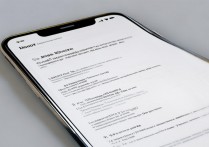
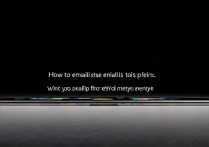






 冀ICP备2021017634号-5
冀ICP备2021017634号-5
 冀公网安备13062802000102号
冀公网安备13062802000102号